Справедливости ради, нужно указать, что на реакцию игрока влияют и другие виды задержки, среди которых input lag, стабильность интернет-подключения (для онлайн-игр), время передачи сигнала от манипуляторов, но это уже другая история.
Что означает время отклика монитора – когда это важно
Время отклика может быть одной из самых сложных характеристик монитора. Это потому, что это одна из самых недооцененных функций, поскольку она не даёт многого для обычного пользователя. Время отклика связано с отображением цветов, которые вы видите на мониторе, и тем, как долго они переключаются между собой.
Если вы ищете игровой монитор или работаете в областях, которые сильно зависят от видео или других вещей, связанных с отображением движения, время отклика очень важно для вас и может иметь огромное значение.
Что такое время отклика для мониторов?
Время отклика для мониторов – это время, необходимое для перехода от одного цвета к другому. Обычно это время, необходимое для перехода от черного к белому обратно к черному, выраженное в миллисекундах (мс). Иногда оценивается скорость перехода от серого к серому (GtG), а иногда даже просто от черного к белому.
10 мс – это среднее значение для черного-белого-черного. Но, чтобы дать вам ещё один ориентир, ЖК-экраны имеют время отклика менее 10 мс. Чем меньше время отклика в миллисекундах, тем лучше качество изображения и отображение движений. Однако, некоторые типы панелей более отзывчивы, чем другие, при этом панели TN традиционно гораздо более отзывчивы, чем панели IPS. Но все меняется, особенно с появлением nano IPS .

От черного к белому – от белого к черному
Стандартный индикатор времени отклика – от черного к белому к черному. Он измеряется временем, в течение которого полностью активный (белый) пиксель становится неактивным (черным) и снова становится активным. С помощью этого измерения времени вы можете определить, сколько времени требуется пикселю, чтобы изменить цвет. В ЖК-дисплее, например, общее время определяется скоростью подъема и опускания жидкого кристалла.
Время отклика от черного к белому к черному обычно выше, что означает, что они медленнее меняются. Этот тип времени отклика лучше подходит для обычных пользователей компьютеров, которые больше заинтересованы в эргономике монитора.
От серого к серому (GTG)
От серого к серому (GtG) работает по средней градации, то есть эти пиксели не становятся полностью неактивными. ЖК-телевизоры GtG имеют примерно 256 градаций серого. Время отклика от серого к серому намного быстрее и отлично подходит для тех, кто хочет улучшить игровой процесс и работу с видео.
Также важно отметить, как оно измеряется. В то время как от черного к белому к черному определяет общее время приёма-передачи сигнала, от серого к серому измеряется путем взятия нескольких выбранных временных последовательностей и последующего получения среднего значения. Это общее время в миллисекундах, которое требуется пикселю для изменения цвета.
Например, в конкурентной области видеоигр, чем меньше Motion Blur, тем резче вы будете видеть изображения. Это несколько неестественное видение, но гораздо точнее. Вот почему многие пользователи не любят или прямо не любят размытие в движении.
Что показывает измеряемый параметр MPRT?
Характеристика MPRT относится к воспринимаемому глазом размытию изображения на конкретном дисплее – грубо говоря, это время, за которое видимый «шлейф» за движущимся объектом полностью исчезает. В традиционном перечне спецификаций дисплеев указываются такие важные параметры, как время отклика пикселя (G2G, “от серого к серому”) и частота обновления экрана. Параметр MPRT учитывает также движение глаз при отслеживании движения объекта на экране, использующем технологию отрисовки и удержания изображения типа LCD. То есть он, по сути, является количественной характеристикой, позволяющей оценить данный LCD дисплей с точки зрения восприятия человеком эффекта motion blur.
На обычном LCD дисплее, не использующем специальных дополнительных технологий уменьшения воспринимаемого эффекта motion blur, определяющим фактором для MPRT фактически является частота обновления экрана. Очевидно, что время отклика MPRT физически не может быть меньше величины, обратной частоте обновления, то есть меньше времени, за которое один кадр сменяет другой.
Медленные пиксели (с большим временем отклика G2G) могут давать небольшую добавку к этой величине, но в основном MPRT практически полностью определяется частотой обновления экрана. Так, на 60-герцовом дисплее MPRT составит 16.67 мс (1000 мс / 60 Гц = 16.67 мс), на 120-герцовом – соответственно 8.33 мс, на 144-герцовом – 6.94 мс, и на 240-герцовом – 4.16 мс. Поскольку 240 Гц – это максимальная доступная частота обновления LCD экранов, минимальное время отклика MPRT таких экранов – без использования дополнительных технологий – должно составлять 4.16 мс. Так откуда же взялось “супернизкое” значение MPRT 1 мс в современных спецификациях дисплеев?
Уменьшение эффекта motion blur с помощью подсветки экрана
Типовое значение MPRT, которое сегодня указывают производители в спецификациях своих мониторов, – 1 мс. Достижение такого показателя на LCD дисплее возможно только при условии использования какой-либо разновидности технологии стробирования подсветки экрана, уменьшающей визуальный эффект motion blur. Эта технология позволяет устранить видимые проявления инерционности изображения на LCD дисплее путем кратковременного выключения подсветки в конце времени кадра. Это облегчает визуальное восприятие движущихся объектов и обеспечивает более четкую картинку, заметно уменьшая эффект размытия. Без применения подобной технологии для получения MPRT 1 мс вам потребовалась бы частота обновления экрана 1000 Гц (и частота кадров 1000 fps), а также время отклика пикселя не более 1 мс, что, конечно, невозможно ни на одном современном LCD дисплее.
В спецификациях дисплеев можно часто встретить значение MPRT 1 мс, что, по идее, должно указывать на применение в этом дисплее соответствующей технологии управления подсветкой. Но, к сожалению, это не так: мы видели эту цифру в спецификациях дисплеев, вообще не использующих стробирование подсветки для уменьшения motion blur.
С другой стороны, просто факт применения в том или ином дисплее технологии уменьшения motion blur с помощью подсветки еще не означает, что время отклика MPRT автоматически снизится до 1 мс: это зависит от целого ряда факторов, как то – уровень синхронизации и длительность стробов, частота обновления экрана и т.д. Применение технологии стробирования подсветки, скорее всего, обеспечивает лучший показатель MPRT, чем у дисплеев без стробируемой подсветки, но это не всегда будет 1 мс. Впрочем, в маркетинге современных дисплеев заметна тенденция включать этот параметр в спецификации экранов с технологией уменьшения motion blur как некий общий показатель уровня таких дисплеев, независимо от того, достигается ли там фактически значение 1 мс. Важно здесь то, что, если уж в спецификациях заявлено “супернизкое” значение MPRT, это, по крайней мере, должно указывать на применение стробируемой подсветки для уменьшения motion blur.
От Грея до Грея у нас есть проблема в том, что он измеряется в достаточно контролируемых экспериментальных условиях. Это означает, что тестирование происходит в ситуациях, которые не распространены в повседневной жизни.
Какое время отклика монитора лучше
Для геймеров, участвующих в активных видеоиграх, где победа зависит от скорости передвижения объектов, необходимо выбирать дисплеи со скоростью от 0,5мс. до 2мс. При более низкой скорости графика будет расплываться, внимание пользователя и скорость передвижения объектов на мониторе падать.
Но стоит учитывать, высокая скорость отклика монитора незначительно снижает цветопередачу изображения на экране.

Для стандартных игр и для дизайнеров относительно легкой графики подойдут дисплеи со скоростью отклика до 5мс. Цвет пикселя будет более насыщенный.
Если же вы обычный пользователь с простым набором требований, время отклика пикселя не сыграет значительной роли в процессе работы.
Как изменить время отклика в мониторе
Существуют два популярных способа разгона дисплея: Overdrive (OD) и Response Time Compensation (RTC). Путём увеличения напряжения на кристаллы экрана, технологии OD и RTC увеличивают скорость отклика дисплея. В интернете много споров о последствиях таких разгонов. Некоторые пользователи утверждают, что подобные разгоны в дальнейшем уменьшают производительность экранов.
Для разгона своего дисплея вам необходимо открыть экранное меню.
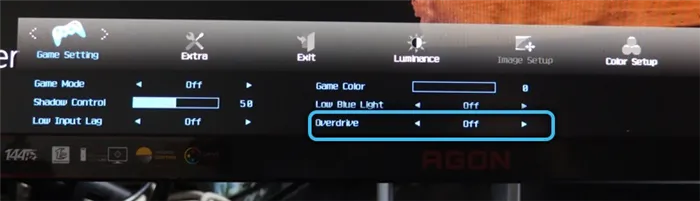
- Для этого найдите соответствующую физическую кнопку на мониторе компьютера.
- Далее в открывшемся окне разверните настройки изображения.
- В зависимости от производителя, необходимо найти подходящие настройки для OverDrive или RTC. Для некоторых мониторов они расположены в разделе Trace Free.
- В итоге вам будут доступны несколько уровней разгона. Выберите подходящий.
Технология OD и RTC увеличивает скорость отклика пикселей путём увеличения на них напряжения. Существуют два основных состояния пикселя «Включённый» и «Выключенный». Включённый пиксель быстрее выключить, чем наоборот. Поэтому скорость изменения состояния из белого в чёрный пиксель быстрее.
Если вы укажете слишком большую скорость разгона, возможно, изображение станет более контрастным, но быстро движущиеся объекты будут иметь за собой белый след. Это связано с тем, что точки на экране не успевают перейти из чёрного в белое состояние быстро.
Overdrive (OD) и Response Time Compensation (RTC) – это дополнительные техники со стороны производителя, которые иногда не доступны. Не все мониторы поддерживают эту возможность. Если вы не нашли в меню опций описанных способов разгона, значит их не добавили в функциональность экрана. В таком случае изменить скорость отклика монитора нет возможности.
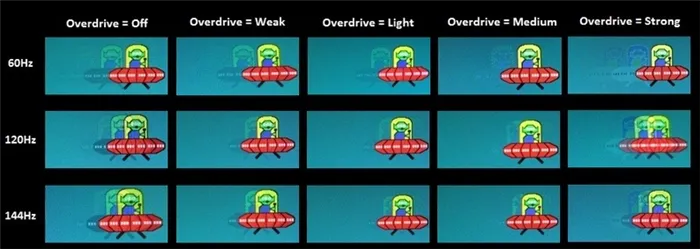
Пример настроек Overdrive
При тестировании и попытке увеличения скорости отклика монитора нужно не забывать о функциональности других элементов компьютера. Иногда скорость реакции монитора не соответствует скорости создания изображения видеокартой. Результат – раздвоение картинки или размазанность.
Надёжный способ выбрать подходящую технику – изучить техническую спецификацию оборудования, проконсультироваться со специалистом, проверить информацию на официальных онлайн-источниках.
Меняли ли вы время отклика монитора? Если да, то поделитесь своим опытом в комментариях ниже, нам будет интересно узнать о нём.
Пока рынок не станет здоровым пространством для безопасной прогулки, так и останется. Мы советуем вам попросить производителей и сайты продаж опубликовать результаты как в тестах, так и в GtG и MPRT.
Можно ли измерить время отклика самостоятельно
Уже упоминалось, что время отклика — это физическое свойство матрицы. Измерить его самостоятельно будет проблематично. Без дорогостоящего оборудования и измерительных приборов погрешность расчетов будет ощутимой.
Считать этот параметр софтом без фотодатчика невозможно, хотя такую попытку предприняли разработчики TFT Monitor Test. Создатели не указали, как именно ведется расчет. При равных условиях два монитора могут выдать один результат, так что не стоит полагаться на полную достоверность теста. Однако у утилиты есть несколько полезных режимов, среди которых движущийся белый квадрат. Присутствие шлейфа и визуальные искажения выдают большое время отклика, но это лишь наглядная демонстрация.
Для тестирования может пригодиться утилита Pixperan Testing, а также онлайн-тесты Display Shin0by и Blur Busters UFO Motion Test.
Разгон монитора
Для ускорения отклика матрицы используют режим Overdrive (OD) или Response Time Compensation (RTC). У каждого производителя мониторов есть своя методика разгона, но общая суть сводится к одному: кратковременному повышению импульсов напряжения для ускоренного поворота кристаллов субпикселей. Разгон матрицы в режиме Overdrive безопасен, и не приводит к сокращению срока службы монитора. О возможности улучшения времени отклика может сказать наличие игрового режима в характеристиках модели.
Во всем нужна мера, и в разгоне монитора тоже. Максимальное ускорение отклика может вызвать другую проблему — артефакты Овердрайва.
Источник: club-cs.ru
1 настройка время отклика, Настройка время отклика, Настройка экрана – Инструкция по эксплуатации Samsung S24D391HL

Ускорение отклика панели для более яркого и натурального отображения видео.
Если Вы не смотрите фильм, то для настройки
лучше выбрать значения
Доступные для монитора настройки могут зависеть от модели. См. характеристики
Настройка Время отклика
Нажмите любую кнопку на передней панели изделия, чтобы открыть руководство по
функциональным клавишам. Затем нажмите кнопку [
соответствующий экран меню.
Нажимайте на изделии кнопки [
], чтобы перейти в раздел
Нажимайте на изделии кнопки [
], чтобы перейти в раздел
Отобразится следующий экран:
], чтобы перейти к нужному параметру, затем нажмите [
Выбранный параметр будет применен.
Источник: www.manualsdir.ru
Время отклика монитора, что это и какое будет лучше?


Железо
Автор Pay-Day Просмотров 510 Опубликовано 04.01.2023
Выбор игрового монитора не совсем похож на выбор обычного монитора для компьютера. Конечно, многие из параметров, которые следует учитывать, одинаковы — размер, разрешение, — но это еще не все. Время отклика GtG или время отклика MPRT. Каковы различия и что это такое? Что важнее между GtG и MPRT? Какой из них предпочесть при выборе следующего игрового монитора? Разница между 1 мс и 4 мс?
Какое время лучше?
Офисный компьютер может не выиграть от типа используемой панели, технологий адаптивной синхронизации и глубины цвета. Игровой монитор да.
Тем не менее, две основные особенности, на которые нужно обратить внимание, если вы создаете игровую установку:
- частота обновления;
- время отклика.
Однако второй параметр часто выражается производителями как время отклика GtG или время отклика MPRT. Всё таки какие различия? Что реально важнее между GtG и MPRT? Какой из них выбрать для игрового монитора?
Какое время отклика у мониторов?
В компьютерном мониторе, каким бы он ни был, время отклика указывает интервал в миллисекундах, который требуется пикселю для переключения с одной шкалы серого на другую.
Это показатель, который напрямую влияет на восприятие изображений на экране и их согласованность, но отличается от частоты обновления. Последняя измеряет в Гц количество раз, когда панель обновляет изображение на дисплее. Чем она выше, тем более плавным будет переход между кадрами: в играх хорошо выбирать мониторы со значением выше 60 Гц, сегодня их много даже на 144 Гц и выше.
И наоборот, большое время отклика может привести к возникновению таких явлений, как ореолы или размытие изображения в движении, которые могут повлиять на восприятие в целом. Для игрового монитора 1 мс — идеальное значение, потому что каждая миллисекунда имеет большое значение. Однако, в зависимости от того, как вы его используете, 4 мс или 5 мс также могут подойти.
Но тут возникает проблема: как измеряется время отклика? С другой стороны, тип измерения может напрямую влиять на результат. Например, некоторые производители используют интервал, который требуется пикселю для перехода от черного к белому, другие — от черного к белому и обратно к черному.
Однако большинство предпочитает измерять:
- время, необходимое пикселю для переключения с одной градации серого на другую, или время отклика GtG;
- интервал, в течение которого пиксель появляется и остается на экране, или время отклика MPRT.
Давайте разберемся конкретно, что это такое, почему это важно в играх и какой самый надежный параметр.
Время отклика GtG: что это такое?
Аббревиатура GtG означает время отклика от серого до серого. Измерение этого типа фактически влияет на интервал, в течение которого пиксель меняет значение серого.
Это один из самых точных методов оценки времени отклика, так как он наиболее близок к аппаратному уровню игрового монитора.
По сути, пиксель — это транзистор, управляющий шкалой серого на базовом уровне. По этой причине, по сравнению с другими измерениями, переход от одного значения серого к другому составляет:
- Точнее;
- Быстрее;
- гораздо полезнее с точки зрения продвижения игрового монитора.
За вычетом последней причины, которая также влияет на выбор модели, выбор серого цвета позволяет получить неизменное измерение.
Переход от желтого к красному или от зеленого к синему может занять больше времени, и значение никогда не будет прежним. Что различается, так это аппаратное обеспечение, панель, управление цветом, глубина цвета и так далее.
Полное отсутствие постобработки и улучшения изображения делает время отклика GtG более надежным.
Конечно, дисплей со значением 4 мс, такой, как Samsung S24F350, будет иметь реальное время, которое может быть немного выше. То же самое можно сказать и о мониторе, предназначенном для игр, таком как BenQ GL2480.
Тем не менее, измерение «от серого к серому» остается одним из самых надежных, особенно когда вы сравниваете разные мониторы.
Время отклика MPRT: что это такое?
Напротив, время отклика MPRT указывает на совершенно другой тип измерения и, следовательно, на совершенно другой параметр. Аббревиатура означает Moving Picture Response Time, что можно перевести как «время отклика движущегося изображения» или максимум анимированного изображения.
Измерение времени отклика MPRT означает оценку интервала, в течение которого пиксель появляется и остается видимым на экране. Чем выше это значение, тем выше будет время отклика монитора, а это нехорошо.
На самом деле, чем дольше пиксель остается на дисплее, тем больше движущееся изображение будет создавать эффект размытия, что, конечно, не помогает. Кроме того, время отклика MPRT почти полностью зависит от частоты обновления. Здесь уже можно заметить разницу с GtG.
Если измерение касается интервала, в котором пиксель появляется, а затем исчезает, то минимальное значение получается путем просмотра частоты обновления.
Такой монитор, как MSI Optix MAG272CQR с рейтингом 165 Гц, будет иметь MPRT около 6,1 мс. Отсюда, в реальности, реализованные производителем технологии обработки изображений могут улучшить значение и, следовательно, довести его даже до 1 мс.
Если подумать, в этом разница между дисплеем, который вы также можете использовать для игр, и лучшими игровыми мониторами. Одно дело — теоретическое значение 16 мс для моделей с частотой 60 Гц, другое дело — иметь возможность рассчитывать на значения ниже 6 мс.
Однако, как видите, в отличие от GtG, время отклика MPRT не привязано к жесткому и чистому железу монитора. Наоборот, это более субъективный показатель.
GtG или MPRT: что выбрать?
Если вы ищете игровой монитор и хотите полагаться на параметр, связанный исключительно с аппаратным уровнем, то вы предпочитаете время отклика GtG.
Лучшие модели всегда предлагают значения менее 4 мс для переключения между различными оттенками серого. Как я уже говорил вам в этом руководстве, это функция максимально «объективна».
Если монитор сообщает только время отклика GtG, это нормально. Вы можете получить представление о производительности и использовать его. Есть но. В идеальной ситуации игровой монитор также сообщает значения времени отклика MPRT.
Несмотря на то, что это менее объективный параметр, чем GtG, MPRT также дает представление о том, насколько тщательно при проектировании устройства. Возьмем, к примеру, AOC C27G27ZU с невероятным временем MPRT 0,5 мс. За вычетом частоты обновления тот факт, что время отклика настолько мало, означает, что производитель хорошо поработал:
- по управлению движением;
- по корректировке изображения;
- по оптимизации панелей для игр.
Это больше, чем выбор между GtG и MPRT, поэтому на самом деле было бы более целесообразно найти оба параметра с наименьшими возможными значениями.
Таким образом, на стороне пикселей вы можете улучшить игровую производительность монитора. В то же время у вас не будет узких мест, снижающих производительность вашей игровой установки.
Было бы неразумно тратить, возможно, много на сборку высокого класса и не иметь возможности наслаждаться ею из-за панели.
Выводы по времени отклика мониторов
Как вы видели, существует большая разница между временем отклика GtG и временем отклика MPRT. Хотя в конечном итоге они указывают один и тот же параметр, они выбирают разные подходы и, следовательно, дают разную информацию.
По этой причине, хотя зачастую достаточно только GtG, в игровом мониторе лучше иметь оба. Особенно если говорить о хай-энде.
Обрати внимание:
- Лучшие программы для проверки жесткого диска
- Выбираем жесткий диск для компьютера — на что нужно обратить внимание
- Из чего состоит компьютер? Устройство ПК для чайников
- Замена термопасты на процессоре ПК, самостоятельно
- Что делать, если у вас сильно греется ноутбук?
- Избавление от шума и грохота вентиляторов ПК
- Эмулятор Xbox на андроид
Источник: pay-day.ru